在word文档中输入X乘号的技巧
我们在使用word文档输入一些数学公式的时候,经常会遇到一些这样的问题,我们应该怎样才能输入手写的哪种乘号,而不是*号呢?今天小编就来把自己的这方面的经验分享给大家!
方法/步骤
我们首先新建一个word文档,这次我使用的是Office 2007,我们点击快捷键就默认新建一个word文档。

然后我们现在文档中输入一些汉字和数字。

我们需要的是在两个数字中间插入X号,所以我们需要将鼠标移动到我们需要插入

鼠标放到要插入x号的地方之后,我们点击word文档编辑器最上面一栏的插入选项,

这样会有一个下拉框出现,我们可以看到最右边有一个公式选项,我们点击一下
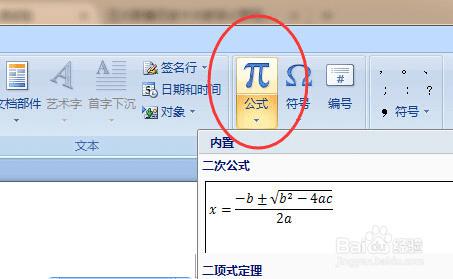
点击之后会有这样一个框出现,我们可以看到左半部分都是一些符号,找到需要用的X号
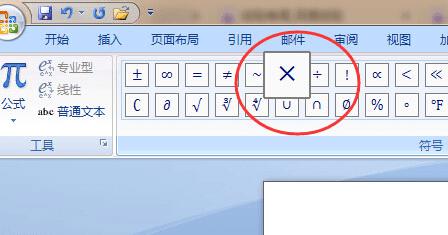
找到X号,我们点击一下就插入到相应的位置啦,再在文档空白处点击一下就看到我们插入的内容了哦。

以上就是在word文档中怎么输入X的乘号方法介绍,希望能对大家有所帮助!
